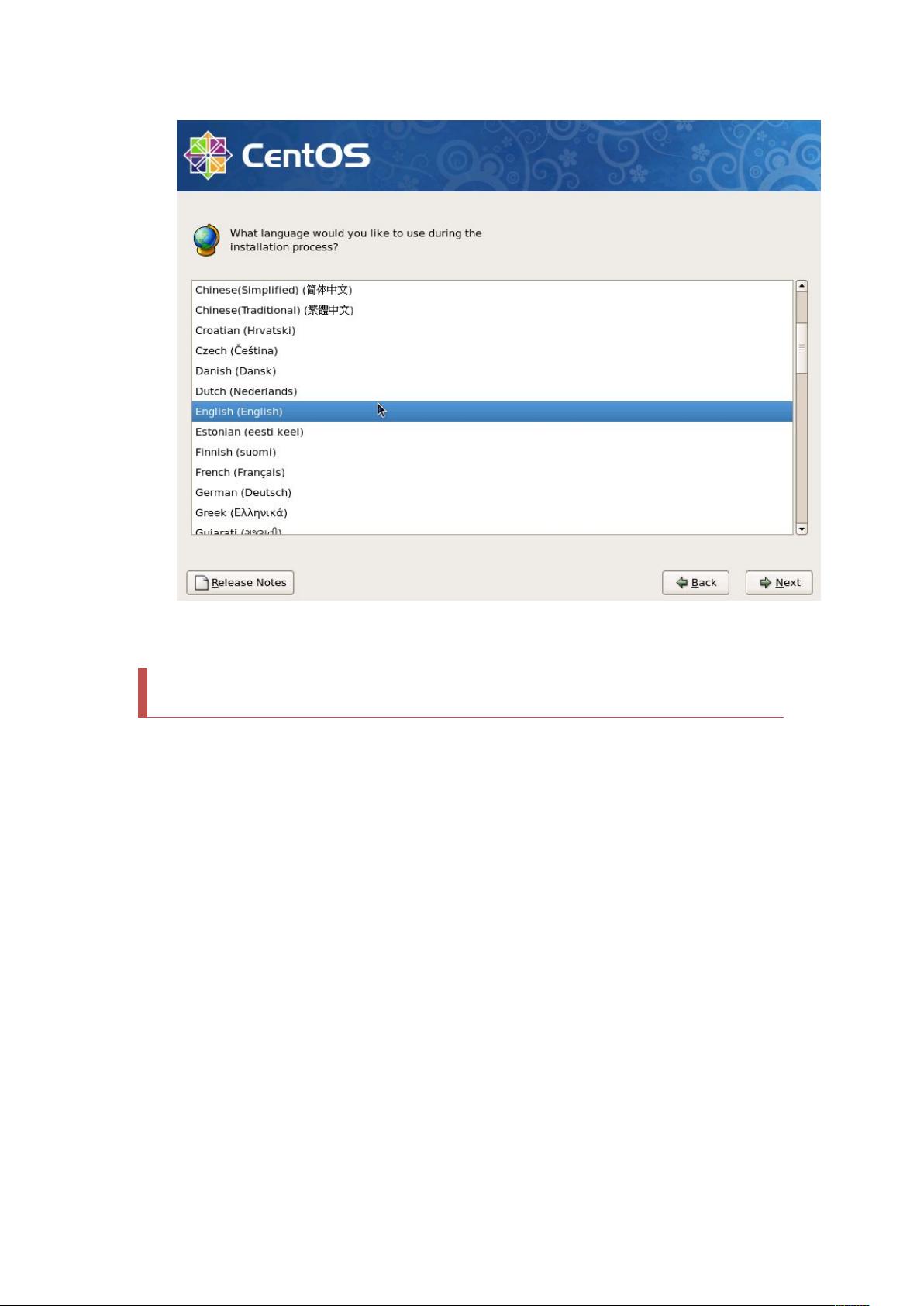CentOS 5.4 64位安装教程:全程图解LVM分区
需积分: 10 36 浏览量
更新于2024-07-31
收藏 2.81MB DOC 举报
"这篇文档详细记录了在64位环境下安装CentOS 5.4的操作步骤,包括光盘引导启动、安装程序的各个阶段、语言和键盘选择、分区模式及LVM的配置。此外,还涉及到磁盘划分、文件系统的创建以及启动文件的修改等关键环节。"
在安装CentOS 5.4 64位系统的过程中,首先要通过光盘引导启动服务器,这需要在服务器启动时插入CentOS 5.4的安装光盘。在启动后,系统会自动加载硬件信息,并提供一个检测光驱的选项。用户可以选择检测或跳过这一环节。
接着,进入安装程序的主界面,选择合适的语言,如默认的英语或简体中文。然后,选择键盘布局,通常选择U.S. English。在分区模式选择时,为了完全自定义分区,应选择“建立自定义的分区结构”。在这个阶段,需要创建必要的分区,例如:
1. 创建/boot分区,用于存放引导加载器的文件,一般分配100MB的EXT3文件系统。
2. 创建/(根)分区,这是系统的主要分区,分配6144MB的EXT3文件系统。
3. 创建交换(swap)分区,它的大小通常是物理内存的两倍,以支持虚拟内存功能,若内存为1GB,则交换分区设为2GB。
在分区过程中,可能会遇到警告提示初始化驱动器并清除所有数据,根据实际情况选择同意或不同意。创建完分区后,还需要配置网络设备、选择时区,并设置根用户密码。此外,可以定制安装过程,选择需要安装的软件包,然后开始安装。
安装完成后,需要进行磁盘分区的后续操作,如LVM(Logical Volume Manager)的配置。LVM允许更灵活的磁盘管理,包括扩展卷组、逻辑卷和物理卷。在LVM中:
1. PV(Physical Volume)是实际的硬盘或分区,将硬盘空间划分为PV。
2. VG(Volume Group)是PV的集合,可以包含多个PV。
3. LV(Logical Volume)是在VG上创建的逻辑分区,可以动态调整大小。
完成LVM设置后,需要创建文件系统(如EXT3),并挂载到相应的目录。最后,可能还需要修改启动文件,以确保系统能够正确引导。
总结来说,本文档详细阐述了CentOS 5.4 64位安装的全过程,包括光盘引导、语言设置、分区策略、LVM的使用以及安装后的配置。对于初次安装或者需要了解CentOS安装流程的用户,这是一个非常实用的参考资料。
2011-03-11 上传
2011-09-01 上传
2012-12-18 上传
2013-11-22 上传
2011-12-26 上传
2009-05-26 上传
2021-08-10 上传
2021-08-10 上传
2021-08-10 上传
hyf831
- 粉丝: 1
- 资源: 6
最新资源
- C语言数组操作:高度检查器编程实践
- 基于Swift开发的嘉定单车LBS iOS应用项目解析
- 钗头凤声乐表演的二度创作分析报告
- 分布式数据库特训营全套教程资料
- JavaScript开发者Robert Bindar的博客平台
- MATLAB投影寻踪代码教程及文件解压缩指南
- HTML5拖放实现的RPSLS游戏教程
- HT://Dig引擎接口,Ampoliros开源模块应用
- 全面探测服务器性能与PHP环境的iprober PHP探针v0.024
- 新版提醒应用v2:基于MongoDB的数据存储
- 《我的世界》东方大陆1.12.2材质包深度体验
- Hypercore Promisifier: JavaScript中的回调转换为Promise包装器
- 探索开源项目Artifice:Slyme脚本与技巧游戏
- Matlab机器人学习代码解析与笔记分享
- 查尔默斯大学计算物理作业HP2解析
- GitHub问题管理新工具:GIRA-crx插件介绍